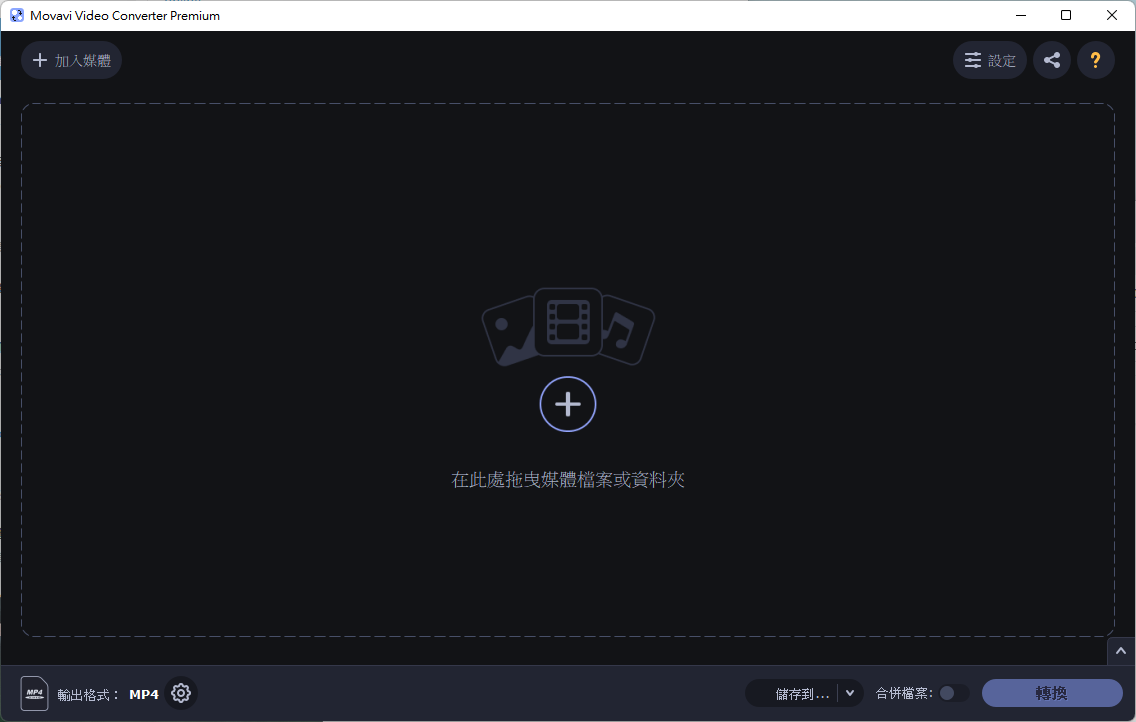
Movavi Video Converter 2022:直覺的影片轉檔軟體
說到影片轉檔,你會使用什麼軟體呢?除了丟到線上網站轉檔,或下 FFMPEG 指令轉檔以外,對新手又常需要處理影片的人來說,Movavi Video Converter 也不失為一個好選擇。
為什麼需要轉檔軟體
不管你是 YouTuber 等影片工作者,還是軟體開發做簡報需要把錄一段操作影片放到投影片裡,再加上現在手機隨便拿起來都可以 4K 錄影,要是需要用的時候才發現影片畫質太高、需要壓縮,其實生活中常遇到影片轉檔的需求,這時候該用什麼軟體來轉檔呢?如果你是一個 Hardcore 的技術肥宅,我推薦你可以試試看 ffmpeg,用 ffmpeg 轉檔真的是很棒,只要下這個指令就可以轉成 H.264、AAC 的影片:
ffmpeg -i input.mpg -c:v libx264 -c:a aac output.mp4
雖然可以轉各種格式,但要一直記指令或許不是很方便?這時有些人可能會採用線上轉影片的方式,不過線上轉影片也有幾個缺點,例如影片檔案很大的時候可能會超過網站限制、上傳可能會需要很多時間,更重要的是,如果有一些不能曝光的重要影片,你怎麼能確保線上轉影片的網站不會留下紀錄呢?這時候找一個離線的轉檔軟體就很重要了。
Movavi Video Converter 介紹
Movavi Video Converter 支援 180 種影片格式,有 Windows 和 Mac 兩種版本,除了簡單的影片轉檔外,這軟體也支援外掛字幕到影片中,更支援 AI 無損放大功能!
AI 無損放大發展已經有幾年的時間,有在關注這件事情的可能會聽過 Waifu2x 等工具,後來也有 Video2x 等整合工具,但許多都要透過指令方式,或是要安裝複雜的套件。這款 Movavi Video Converter 就直接整合並支援這功能,真是令我期待。
下載 Movavi Video Converter:Movavi 官方網站
下載下來後,安裝畫面也很簡潔:
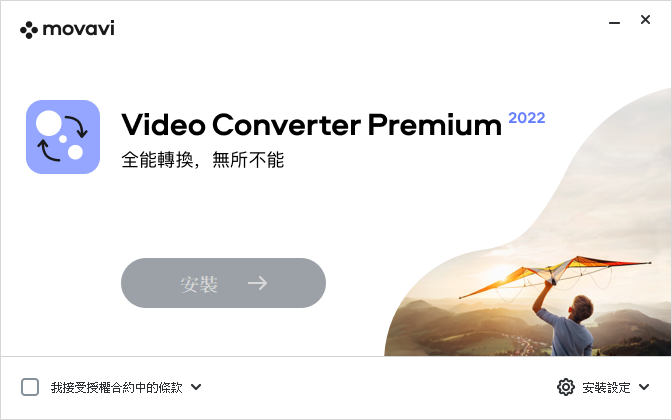
安裝不用幾分鐘,馬上就可以開始使用了。
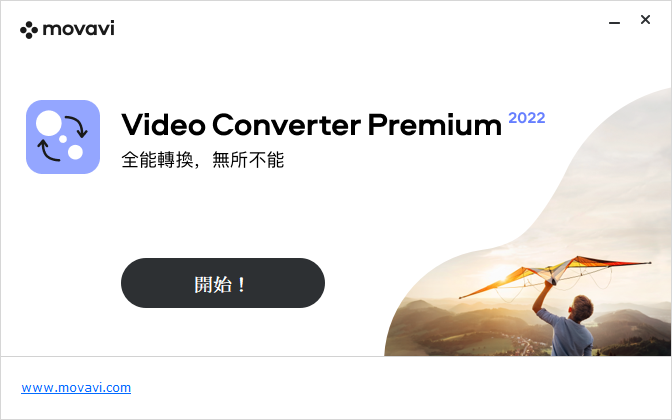
今年 2022 版本的快顯視窗:
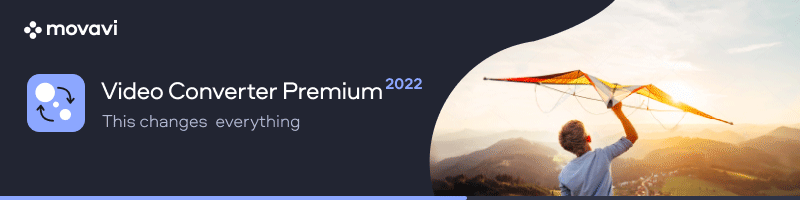
打開軟體後,不會有很多複雜的設定可以選。沒有什麼廢話,先把要轉的影片拖放進來就對了。可以選單個或多個影片。
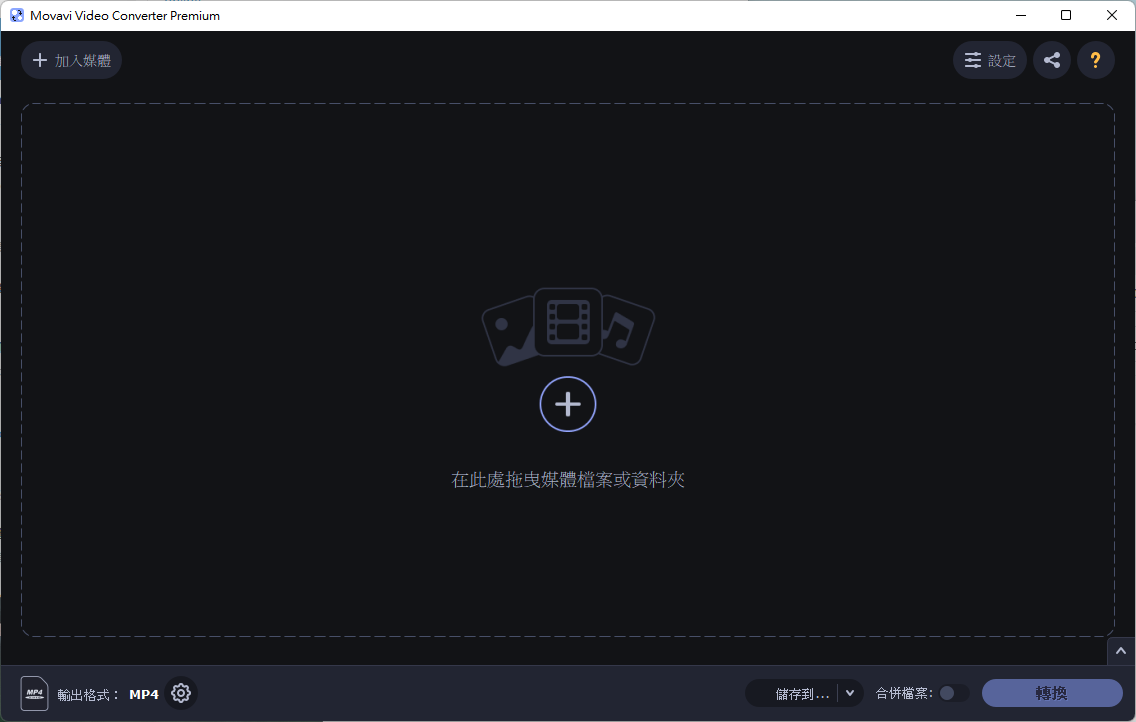
我隨便抓了三個影片進來,畫面上就可以看到出現了一些選項。下方可以選擇要轉的格式,如果你要輸出很大的影片,預期時間要很久的話,你也可以直接設定轉檔完後關掉電腦等等,放著轉檔然後人去睡覺 XD
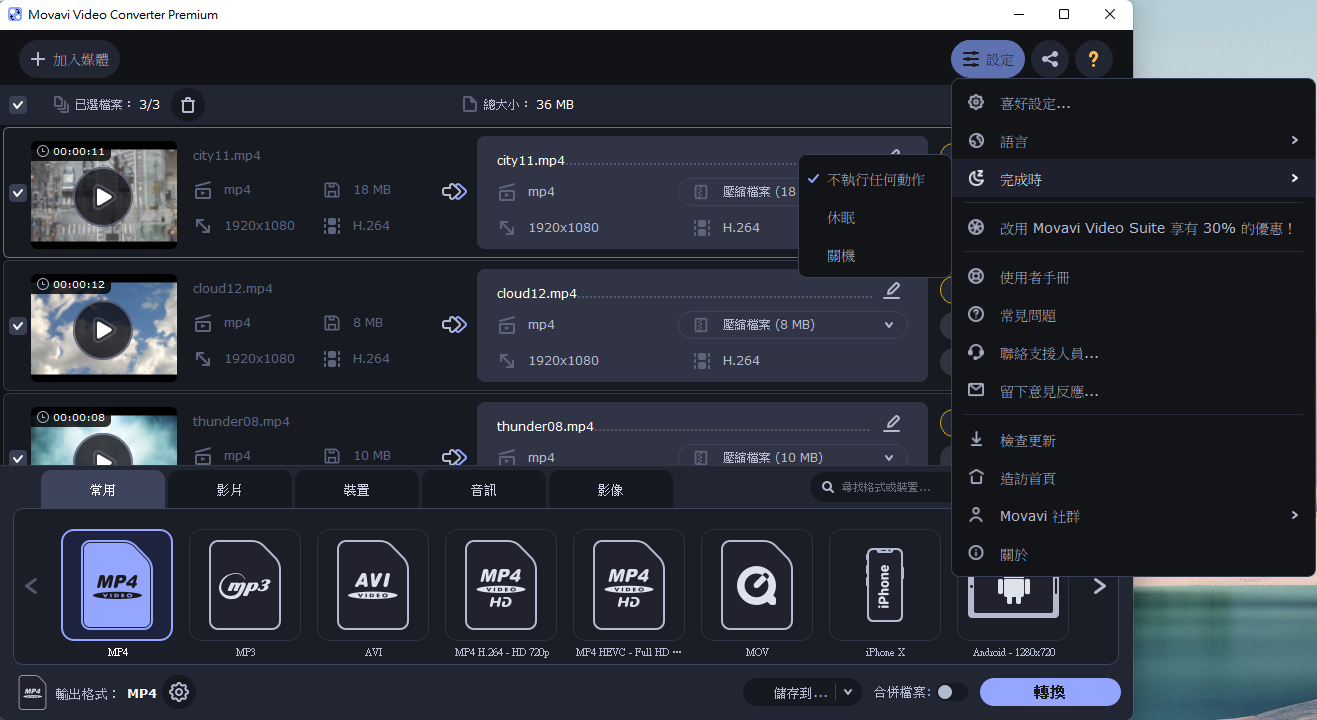
而且有時候你只是要壓縮檔案,其實不想去算到底要什麼中品質還是高品質,你只知道你的檔案大小不能超過 10MB,那你就可以在這邊直接設定匯出的檔案大小。
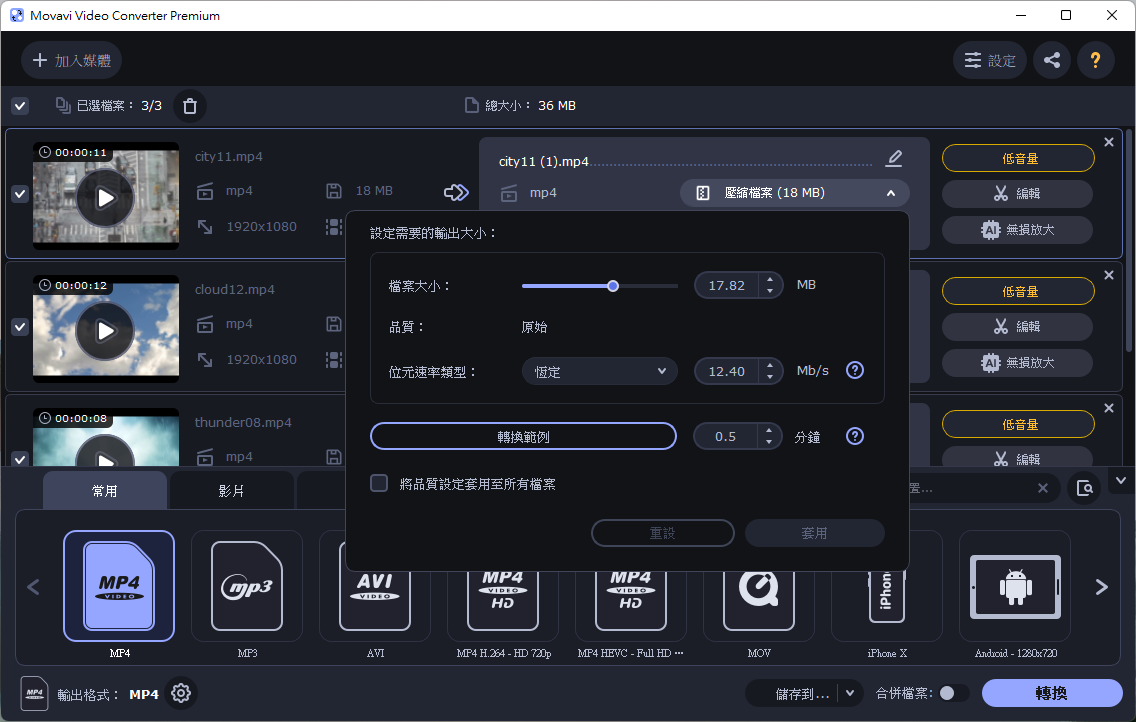
下方有影片、聲音、影像或裝置的大分類,不管你要轉成什麼格式都可以直覺找到。一開始在影片中只看到 MP4 H.264 和 MP4 HEVC,還在想是不是不支援 H.265,真是太可惜,結果在左下角的進階選項中就找到特定的轉碼器了,不管你要選 H.265 還是要設 FPS 都可以。
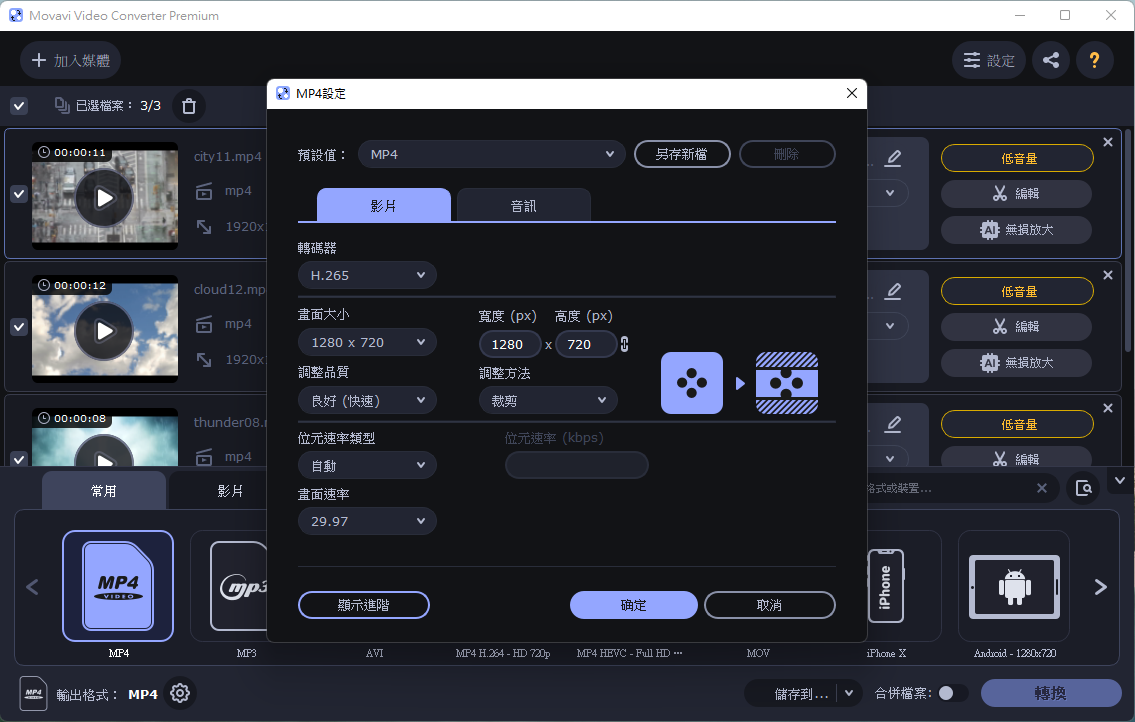
音訊的部分要設 AAC 還是幾 kbps 也都可以自己設置。
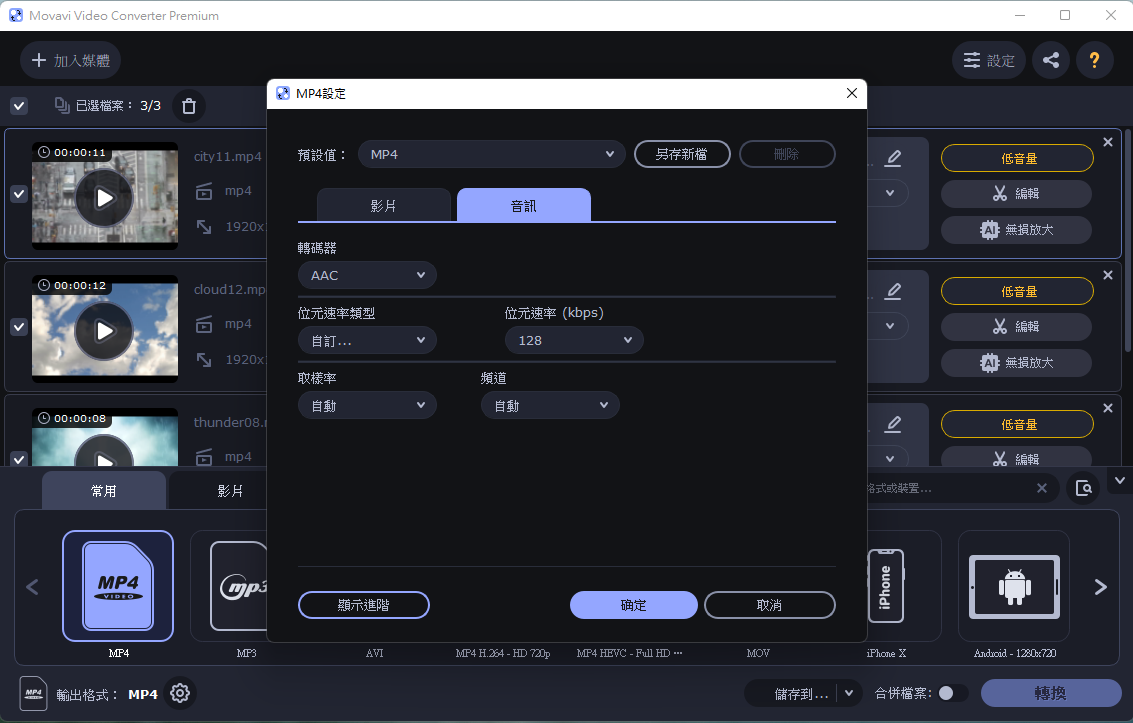
就連 VP9 編碼也有支援。如果你選擇的畫面大小跟這部影片比例不同,你也可以選擇調整方法,右邊也會跑出相對應的示意圖讓你知道「裁剪」、「縮放」是什麼意思。
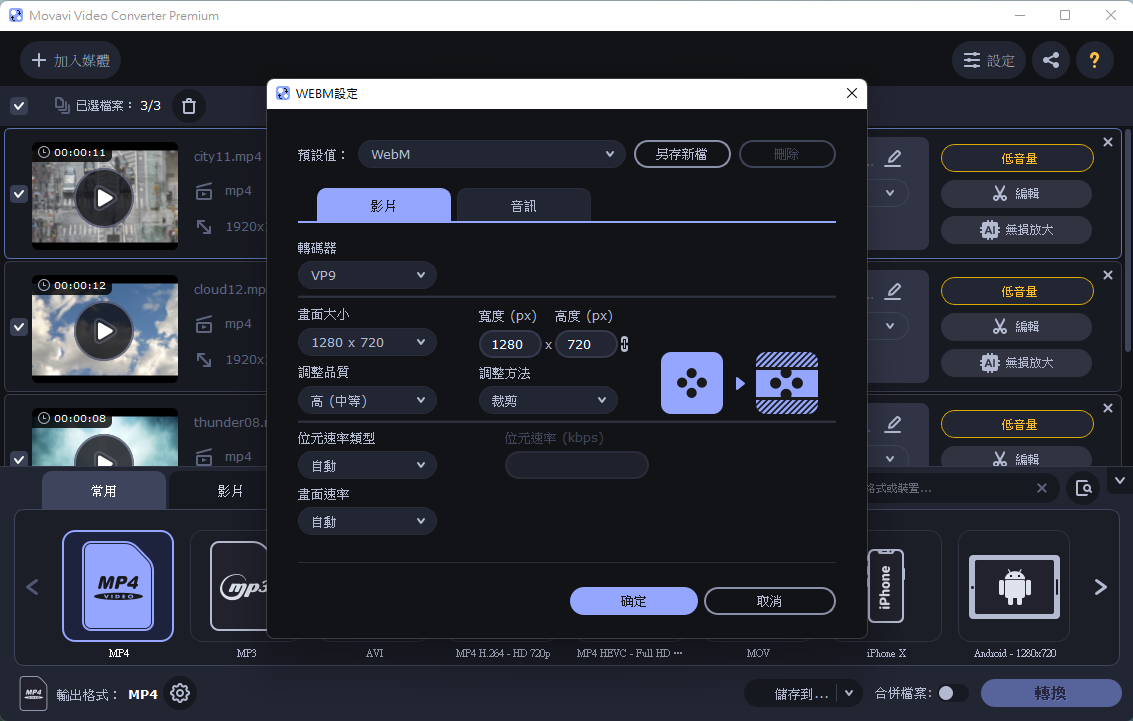
雖然只是個轉檔軟體,其實內建了不少影片編輯的功能。例如你可以調整聲音的大小:
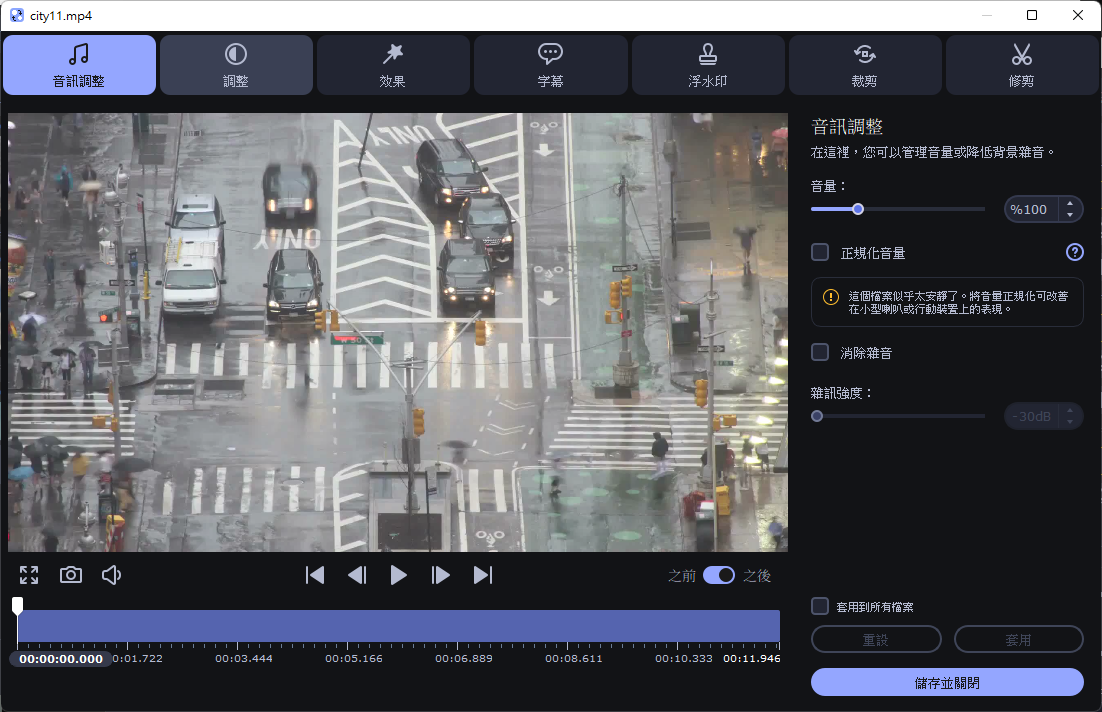
可以調整影片的亮度、對比、色調、飽和度等等,你也可以直接套用效果來把影片調成不同風格:
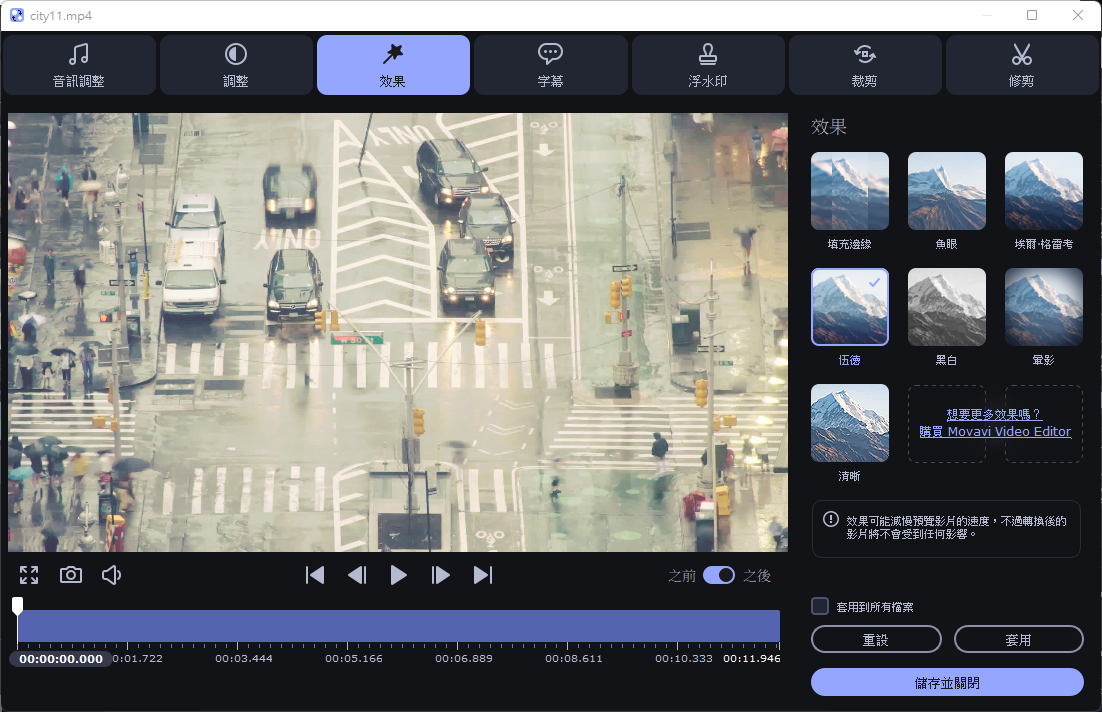
如果你有已經整理好的 SRT 外掛字幕,可以在這邊直接讀進來。比較有趣的是,這個工具也可以幫你線上搜尋字幕,如果你拖一部電影進來,它可能真的能幫你找到不同語言的電影字幕,而且對好時間軸。
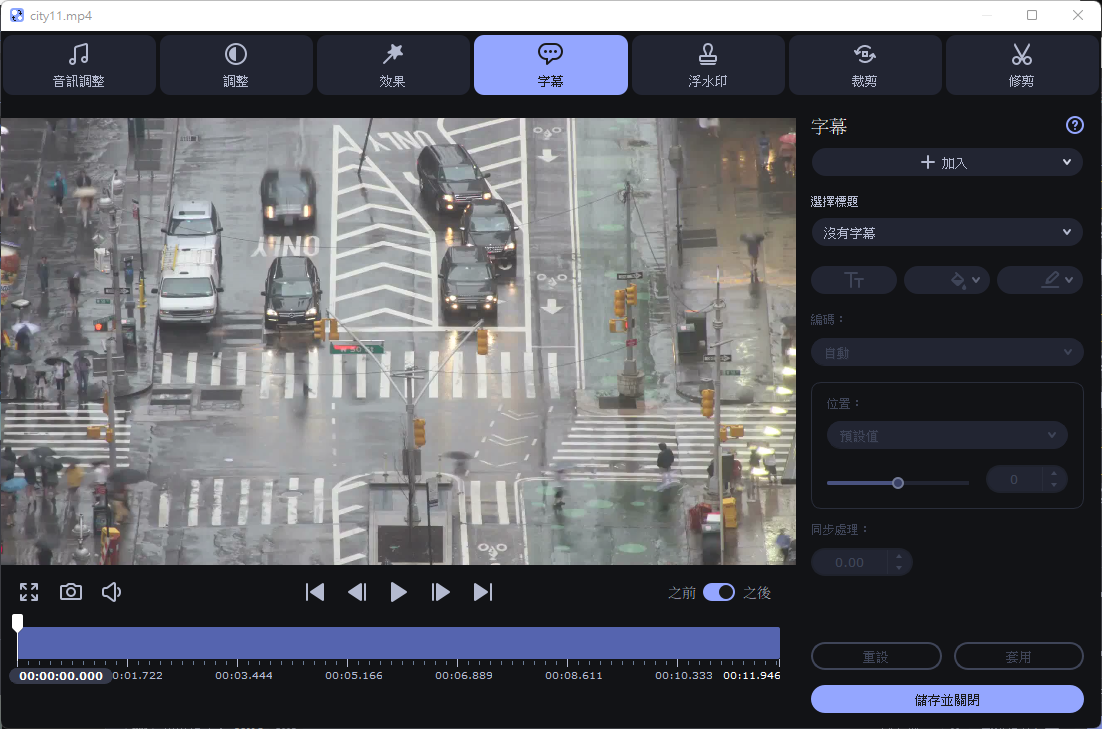
除了影片裁減、旋轉、浮水印外,也可以修剪掉影片中不想要的片段,或是分段剪成不同影片:
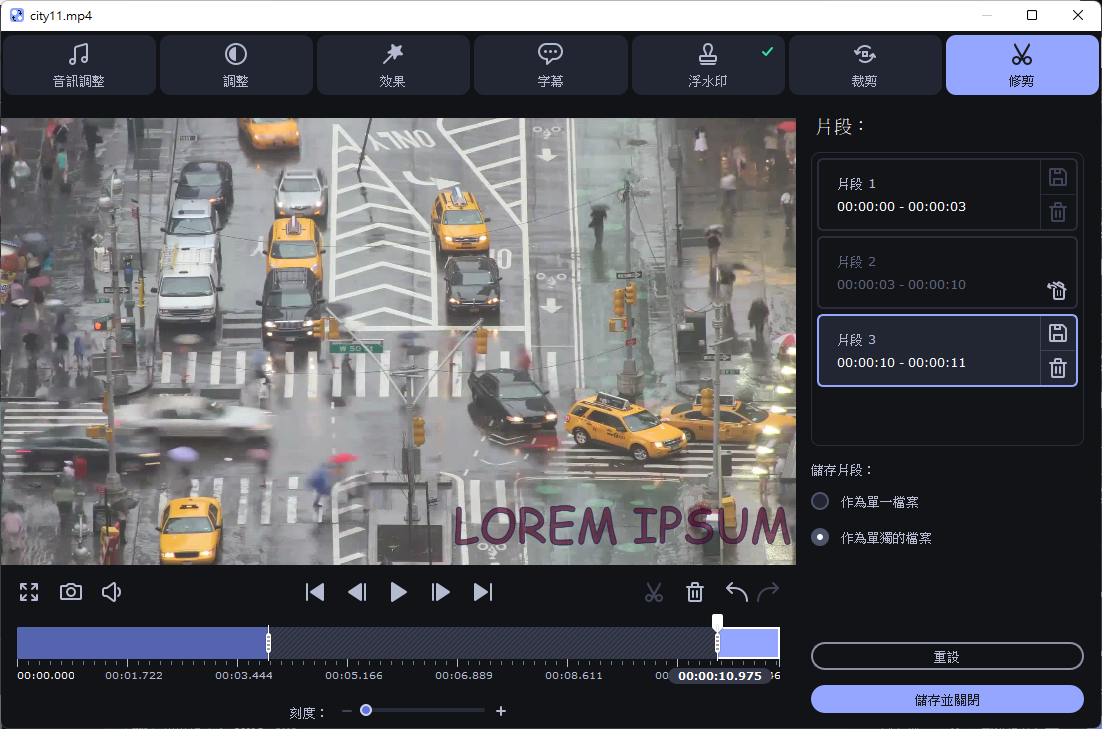
另外你也可以選擇 AI 無損放大的效果,例如它自動將我的 1080p 影片變成 4k 影片。如果你有一些老舊影片,其實可以試試看用這個軟體來放大,或許會有意想不到的效果。
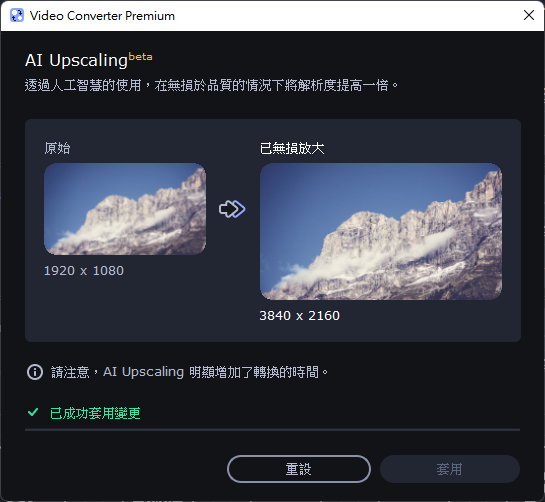
最後不管你是要單獨把這幾支影片剪出來,還是要合併檔案,只要按下「轉換」就可以開始轉檔了。
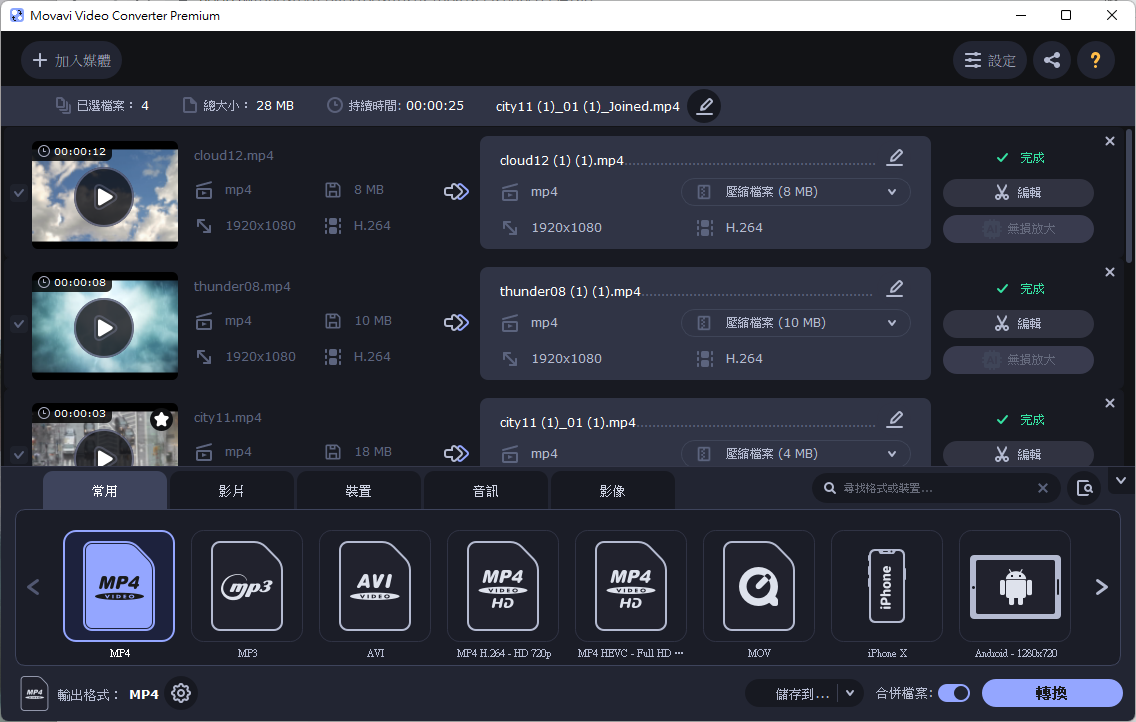
取得 Movavi Video Converter?
你只要到 Movavi 官方網站 就可以取得 Windows 和 Mac 版本的 Video Converter,正式版要價 1,290 元,免費版則會有浮水印押在你的影片上,而且有試用期。不過對我來說, Movavi 的軟體特色就是直覺,你可以很輕鬆的找到你要的功能會在哪裡,每個功能的按鈕總是在該出現的地方出現,而較為複雜的設定會藏在第二層裡,是個適合新手、老手也能使用的轉檔工具。